Không chỉ tạo nhóm trên Facebook, nếu muốn bạn cũng có thể tạo Facebook Group chat để kết nối bạn bè, cùng nhau trò chuyện bằng tin nhắn. Bài viết này BeoBeo Marketing muốn chia sẻ đến bạn cách tạo nhóm chat trên Facebook, cùng nhiều thông tin liên quan khác. Bạn và BeoBeo dành chút thời gian để tìm hiểu nhé.
1. Cách tạo nhóm chat Facebook trên Messenger
1.1 Cách tạo nhóm trên messenger
-
Bước 1: Trong ứng dụng, bạn nhấn vào biểu tượng bút chì phía trên góc bên phải của màn hình.
-
Bước 2: Chọn bạn bè Facebook bạn muốn thêm vào nhóm (Có thể chỉnh sửa thành viên sau đó nếu muốn).
-
Bước 3: Nhấn vào “Xong” để tạo nhóm chat.
DỊCH VỤ BEOBEO MARKETING
1. Mua page uy tín
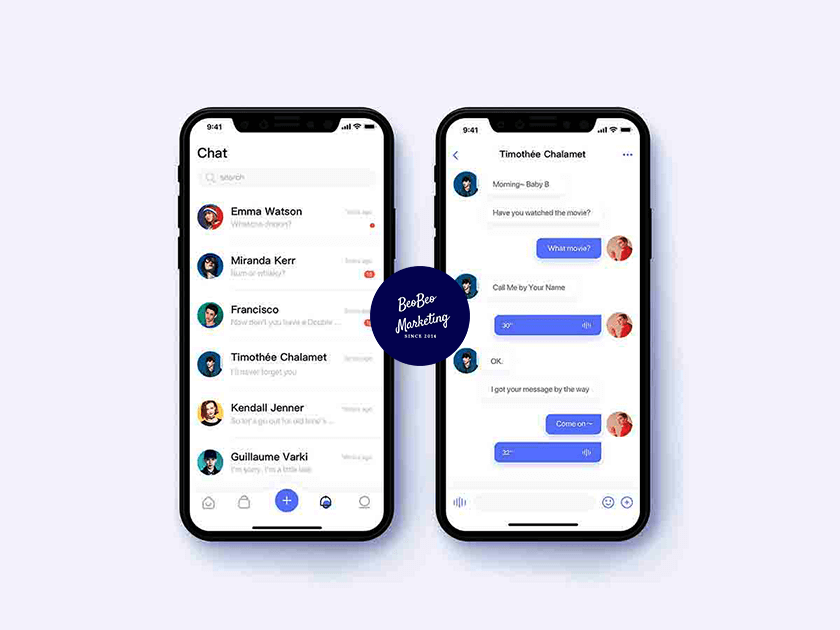
1.2 Thay đổi thành viên nhóm chat
A. Thêm bạn vào nhóm chat
-
Bước 1: Vào phần cài đặt nhóm (Biểu tượng bánh xe). Bấm Thêm người.
-
Bước 2: Chọn vào thành viên muốn thêm vào nhóm (Bấm vào biểu tượng dấu cộng).
-
Bước 3: Chọn Done.
-
Bước 4: Tiếp theo chọn Ok để xác nhận Thêm thành công.
Ngoài ra, chúng ta còn có cách thêm thành viên khác. Đó là chia sẻ link group chat Facebook, nếu ai có link group chat này đều có thể tham gia vào cuộc trò chuyện.
-
Bước 1: Bấm vào tên Group chat.
-
Bước 2: Lướt xuống dưới, và Chọn vào Mời vào nhóm bằng link.
-
Bước 3: Bấm vào Chia sẻ link (để tạo ra link nhóm).
-
Bước 4: Sao chép liên kết, chia sẻ cho những người bạn muốn mời họ tham gia nhóm chat.
Trường hợp bạn không muốn thêm thành viên vào nhóm chat Facebook theo cách này nữa, chỉ cần bạn vào tắt chức năng chia sẻ link đi là được.
B. Xóa thành viên nhóm chat
-
Bước 1: Bấm vào Tên nhóm.
-
Bước 2: Mở danh sách thành viên, chọn thành viên và sau đó chọn Loại khỏi nhóm.
-
Bước 3: Bấm Loại (để xác nhận xóa thành viên đó ra khỏi nhóm).
C. Rời khỏi Group chat Messenger
Không cần ai xóa bạn khỏi nhóm, nếu muốn bạn cũng hoàn toàn có thể tự out hỏi nhóm nếu muốn với hướng dẫn sau:
-
Bước 1: Bấm vào Tên nhóm.
-
Bước 2: Di chuyển xuống dưới. Chọn Rời khỏi cuộc trò chuyện.
-
Bước 3: Chọn Rời khỏi (Để xác nhận rời nhóm).
-
Bước 4: Những thành viên trong nhóm chat đều nhận được thông báo rời khỏi nhóm của bạn trong phần tin nhắn Group chat Facebook.

Lưu ý: Nếu muốn bạn có thể xóa cuộc trò chuyện nhóm, nhưng làm vậy khi có inbox từ thành viên nhóm thì bạn vẫn nhận được thông báo. Trường hợp không muốn rời khỏi nhóm, mà lại không muốn nhận thông báo khi có tin nhắn. Bạn có thể vào cài đặt Ignore Group để ẩn thông báo thay vì xóa trò chuyện hay rời khỏi nhóm.
2. Tạo Group chat trên Facebook bằng máy tính
2.1 Cách lập nhóm chat Messenger trên máy tính
-
Bước 1: Login Facebook trên trình duyệt muốn tạo nhóm chat Facebook.
-
Bước 2: Chọn vào New Message (Vị trí: góc phải, bên dưới danh sách bạn bè online).
Ghi chú: Đối với nhóm đã có mà bạn muốn thêm thành viên, chỉ cần vào phần cài đặt nhóm (biểu tượng răng cưa). Bấm “Add Friend to Chat” là được.
-
Bước 3: Nhập tên thành viên mà bạn tạo group chat Facebook chung. Lược và chọn từ danh sách hiển thị ở dưới đó.
-
Bước 4: Khi đã chọn thành viên nhóm. Bạn cần nhập vài tin nhắn gửi đi để kích hoạt nhóm chat messenger trên máy tính. Như vậy là hoàn tất.
Đó chính là hướng dẫn cách tạo nhóm chat trên Messenger bằng máy tính chi tiết. Chúng ta sẽ tiếp tục với hướng dẫn xóa nhóm chat Facebook Messenger trên máy tính sau đây.
2.2 Xóa nhóm chat Messenger bằng máy tính
-
Bước 1: Chọn vào biểu tượng cài đặt (hình răng cưa).
-
Bước 2: Tiếp theo, chọn Rời khỏi nhóm. Hoặc Xóa.
Lưu ý: Đối với trường hợp bạn chỉ xóa hộp thư nhóm chat thì khi có thành viên khác gửi tin nhắn vào nhóm bạn vẫn sẽ nhận được thông báo.
Xem Ngay: Hướng Dẫn Xem Các Nhóm Đã Tham Gia Trên Facebook Chi Tiết
Hỏi – Đáp
-
Hỏi: Tôi có thể thêm bạn vào nhóm khi đã tạo group chat trên Facebook hay không?
-
Đáp: Bạn hoàn toàn có thể thêm bạn bè vào nhóm chat này. Ngay cả những thành viên không phải người tạo Group thì vẫn có thể thêm thành viên khác vào nhóm.
-
Hỏi: Làm thế nào để tắt thông báo của nhóm chat?
-
Đáp: Mở vào Group => Chọn vào Tên nhóm => Chọn Thông báo => Tắt thông báo đi là hoàn thành.
-
Hỏi: Tag bạn bè trong Group chat như thế nào?
-
Đáp: Trong Group chat Facebook trên Messenger, bạn được hỗ trợ chức năng tag bạn bè cùng nhóm chat. Bằng cách bạn gõ “@”, Facebook sẽ gợi ý list thành viên nhóm. Bạn chỉ cần chọn tên thành vên muốn tag, khi đó thành viên được tag sẽ nhận được thông báo tin nhắn của bạn.
3. Hướng dẫn cách tạo nhóm chat từ Group Facebook
Bạn có 1 Group trên Facebook, bây giờ bạn muốn lập nhóm chat trên Facebook cho các thành viên thuộc Group Facebook này thì có được không? Tất nhiên là được nhé. Đây là hỗ trợ đặc biệt từ Facebook, sẽ giúp thành viên không chỉ có thể tương tác trên bài đăng, mà còn trò chuyện với nhau qua hộp thư Messenger.
Ghi chú: Facebook chỉ hỗ trợ lập group chat trên Facebook nếu như Group Facebook có không quá 250 thành viên. Nếu vượt quá con số này, bạn không thể tạo nhóm chat được.
3.1 Lập nhóm chat từ Group Facebook
-
Bước 1: Chọn Chats (ở thanh menu trái) => Chọn ngay Create Chat.

-
Bước 2: Nhập tên nhóm chat => Tiếp theo chọn thành viên tham gia => Chọn Create.
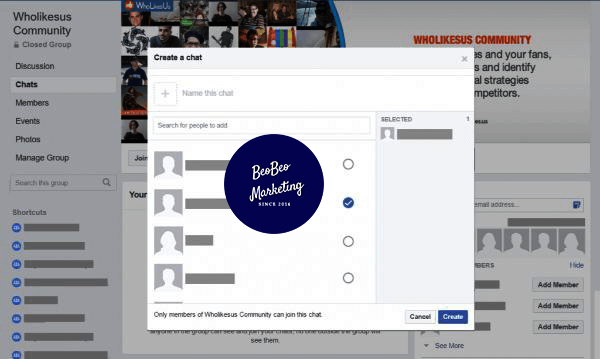
Hướng dẫn cách tạo group chat trên Facebook từ Group có sẵn chỉ đơn giản cho bạn vậy thôi.
3.2 Xem & tham gia vào nhóm chat
Trong thanh chats, bạn có thể thấy tất cả nhóm chat. Với nhóm chat do chính bạn tạo, bạn sẽ luôn nhìn thấy như sau:
-
Tên nhóm.
-
Inbox cuối cùng.
-
Và ngày tạo nhóm.
Tất nhiên, bạn cũng có thể tham gia vào nhóm chat do các thành viên tạo ra nếu muốn.
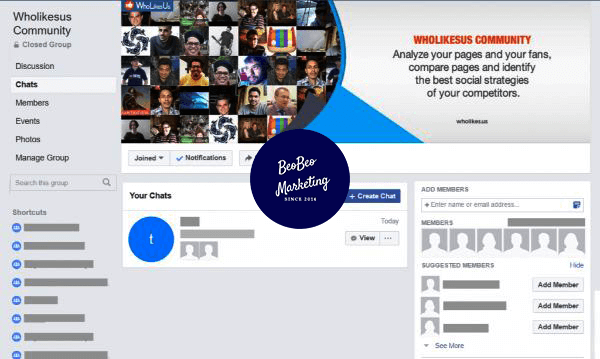
Không chỉ bạn, thành viên trong nhóm cũng có quyền tương tự là xem tất cả nhóm chat trong thanh Chats. Thông tin mà họ nhìn thấy sẽ bao gồm là:
-
Tên của nhóm chat.
-
Tên các thành viên nhóm chat.
Những thành viên này cũng có thể tham gia group chat, hoặc nếu muốn họ cũng có thể tự tạo group chat riêng lẻ.
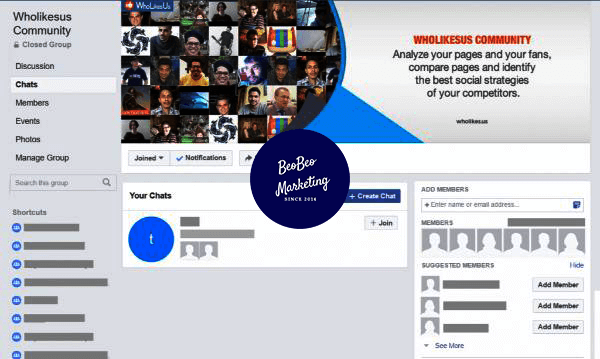
Mỗi khi ai đó tạo Group chat thì trên Nhóm sẽ ngay lập tức hiển thị thông báo. Lúc này, nếu thành viên khác quan tâm có thể nhấp vào View Chat hay Join để tham gia cùng nhóm chat.
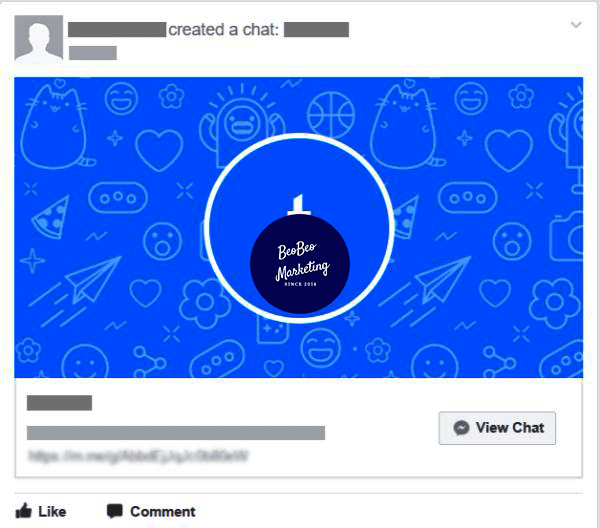
3.3 Quản lý nhóm chat
Bên trong thanh Chats, bạn có thể xem tất cả nhóm chat hiện có. Khi bạn muốn mở nhóm chat thì chỉ cần ấn vào View. Còn nếu muốn đóng lại thì ấn Close. Nên nhớ, khi đóng khung chat thì ai đó gửi sẽ không thể nhận hay gửi tin nhắn được nữa. Đồng thời, nhóm chat cũng sẽ không hiển thị trong Group, trừ trường hợp bạn vào tìm kiếm trong Messenger.
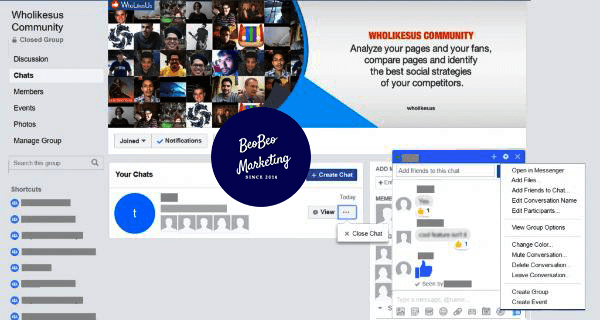
Ngoài các chức năng ở trên thì trong phần Setting nhóm chat, chúng ta còn một loạt các tính năng như:
-
Xem chat Group trên Messenger.
-
Thêm các tập tin.
-
Thêm thành viên.
-
Đổi tên cho Group.
-
Thêm, xóa thành viên.
-
Cài màu nền Group.
-
Ẩn thông báo tin nhắn.
-
Xóa nhóm chat.
-
Tạo Group Facebook mới với thành viên trong nhóm chat.
-
Tạo event.
Kết luận
Với hướng dẫn cách tạo nhóm chat trên Facebook trên đây, bạn sẽ dễ dàng kết nối với mọi người. Dù khoảng cách địa lý có là bao xa đi chăng nữa. Hiện Messenger gần như đã hoàn thiện các chức năng dành cho Group chat, bạn có thể tìm hiểu. Nếu có thắc mắc nào bạn có thể comment bên dưới để BeoBeo hỗ trợ ngay nhé.
Nguồn tham khảo
-
Nguồn 1: https://www.facebook.com/help/messenger-app/1428015930791367
-
Nguồn 2: https://www.wikihow.com/Create-a-Group-Chat-on-Facebook
